Hoe iTunes te repareren Crossfade werkt niet meer (2025)
Crossfade is een mooie manier om naar het volgende nummer over te schakelen. Je kunt effecten krijgen zoals een nummer dat aan het einde uitvloeit, en het volgende nummer verdwijnt aan het begin. Het is een goede manier om de ongemakkelijke stilte tussen de nummers over te slaan. Het werd een grote hit zodra deze technologie uitkwam, dus die populaire muziek-apps zoals Spotify geïmplanteerde crossfade meteen kreeg iTunes deze functie ook.
Net als alle andere functies zijn ze gaaf maar soms gaat het mis. Dit bericht gaat over hoe te repareren iTunes crossfade werkt niet. Blijf lezen als je denkt dat het je kan helpen.
Artikel Inhoud Deel 1. Hoe nummers crossfaden in iTunes? Deel 2. Hoe repareer je iTunes Crossfade werkt niet? Deel 3. Bonus: hoe verwijder je DRM-beveiliging van iTunes Music? Deel 4. Conclusie
Deel 1. Hoe nummers crossfaden in iTunes?
Tijdens de oude tijden, kruisvervaging was een luxe. Daarvoor moest je een aantal dure high-end apparatuur opzetten. Nu we in het digitale tijdperk zijn, is er slechts een muisklik en wat toetsenbordaanslagen nodig.
Dus hoe crossfade je in iTunes? Wat zou je doen als iTunes crossfade werkt niet? We zullen beide hier en in de volgende sectie bespreken.
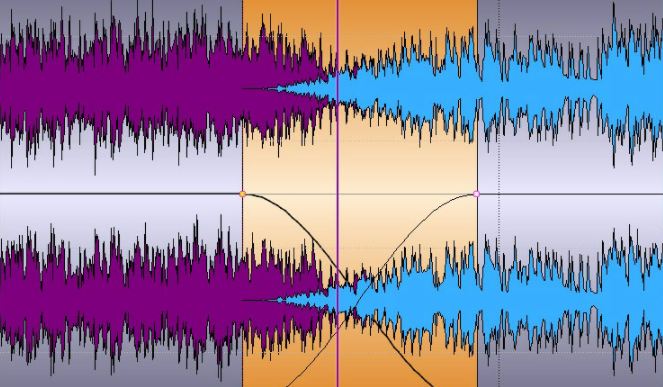
Hoe te crossfaden in iTunes:
Voor Mac-gebruikers:
- Open je Muziek-app.
- Ga naar Muziek -> Voorkeuren en ga vervolgens naar het tabblad Afspelen.
- U vindt een selectievakje en een schuifregelaar voor Crossfade-nummers. Vink het vakje aan.
- Standaard is de crossfade-waarde 6. U kunt deze overal schuiven waar u maar wilt.
Voor iTunes-gebruikers:
- Open uw iTunes-app.
- Ga naar Bewerken->Voorkeuren en ga vervolgens naar het tabblad Afspelen.
- U vindt een selectievakje en een schuifregelaar voor Crossfade-nummers. Vink het vakje aan.
- Standaard is de crossfade-waarde 6. U kunt deze overal schuiven waar u maar wilt.
Speel nu je nummers, albums of afspeellijst af in Apple Music. Hoor je de crossfade werken? Je zou het aan elk einde van een nummer en elk begin ervan moeten horen. Er zou een soepele overgang moeten plaatsvinden, waarbij het volume wordt verlaagd als het nummer eindigt en het hoger wordt gezet wanneer een nieuw nummer binnenkomt. Als dit niet gebeurt, dan is het een iTunes crossfade werkt niet probleem dat in de volgende sectie moet worden opgelost.

Deel 2. Hoe repareer je iTunes Crossfade werkt niet?
We gaan nu proberen dit op te lossen iTunes crossfade werkt niet probleem. Het kan zijn vanwege een aantal dingen die verband houden met de software. We zullen ook een onfeilbare manier van mixen introduceren in de crossfade-functie voor je iTunes-nummers.
- Upgrade je iTunes of Apple Music-app naar een nieuwe versie. Het kan zijn dat dit een bug aan de kant van Apple is. Van sommige iTunes-versies is bekend dat ze fouten bevatten. Ze kunnen ook beveiligingsproblemen hebben. Het is verstandig om altijd te updaten naar de laatste versie. Om de laatste update te krijgen:
- Ga in iTunes naar Help-> Controleren op updates.
Voor automatische updates:
- Ga in iTunes naar Bewerken->Voorkeuren. Op het tabblad Geavanceerd Controleer automatisch op nieuwe software-updates.
Uw Apple Music-app op een Mac moet automatisch worden bijgewerkt door Mac OS.
- Gebruik een andere crossfader-app - Er is genoeg software voor het verbeteren/bewerken van muziek voor het geval de iTunes crossfade werkt niet. Een daarvan is My DJ voor je iPhones. Het kan crossfades uitvoeren op een lijst met uw gedownloade nummers. Ze zouden beschikbaar moeten zijn in de app store. Een andere is Crossfader DJ Mixer op Android.
- Maar zoals we zien, is dit nu voor de Android-versie met niet-Apple muzieknummers. Het moet eerst worden geconverteerd naar MP3. Je hebt een goede Apple Music-conversietool nodig om hiermee door te gaan. In de volgende sectie stellen we er een voor u voor.
Deel 3. Bonus: hoe verwijder je DRM-beveiliging van iTunes Music?
Terwijl we verschillende apps voor crossfading proberen, zullen we ook enkele Apple Music-converters doornemen om onze nummers compatibel te maken met verschillende apparaten. De tool die we zullen gebruiken is de TunesFun Apple Music Converter. Dit zal veel helpen in de iTunes crossfade werkt niet in combinatie met een crossfader-app voor Android.
Probeer het gratis Probeer het gratis
TunesFun Apple Music Converter is een conversie en DRM removal tool in een. Het kan je Apple Music-nummers converteren naar populaire formaten zoals MP3, AAC, M4A, AC3, FLAC en WAV. U kunt het downloaden als proefversie om het te evalueren.
Om uw gedownloade Apple Music-nummers te converteren:

- Open TunesFun Apple Music Converter gaat dan naar het tabblad Bibliotheek.
- Kies de nummers die u wilt converteren.
- Kies hieronder het gewenste uitvoerformaat.
- Druk op Converteren om te beginnen met converteren.
- Als u klaar bent, gaat u naar het tabblad Voltooid.

Het is zo makkelijk! Als je de nummers eenmaal hebt omgezet, kun je ze in bijna elke app gebruiken. Gebruik Crossfader DJ om wat crossfades op je Android-apparaat te doen. U kunt deze nummers ook naar elke MP3-speler overbrengen.
Omdat je geconverteerde nummers nu DRM-vrij zijn, hoef je je geen zorgen meer te maken wanneer je Apple-abonnement afloopt. Je kunt ze nog steeds gebruiken. Het is een goede manier om een back-up te maken van uw Apple Music-nummers.
Deel 4. Conclusie
Samenvattend hebben we zojuist de redenen uiteengezet waarom: iTunes crossfade werkt niet. Het kan een iTunes-update zijn die ontbreekt of een intern probleem in iTunes zelf. Desondanks hebben we manieren gepresenteerd om dit probleem op te lossen.
Probeer het gratis Probeer het gratis
We hebben ook een onfeilbare manier gepresenteerd om dit permanent op te lossen door een tool van derden te gebruiken, zowel voor crossfading als voor Apple-muziekconversie. De Apple-muziekconversie is nodig voor ons om Apple Music-nummers op elke software of elk apparaat te gebruiken. Deze converter is de veelzijdige TunesFun Apple Music Converter. De tool converteert en verwijdert DRM in je nummers 16x de snelheid. Het is een hulpmiddel dat het bekijken waard is voor al uw Apple Music-behoeften.
laat een reactie achter